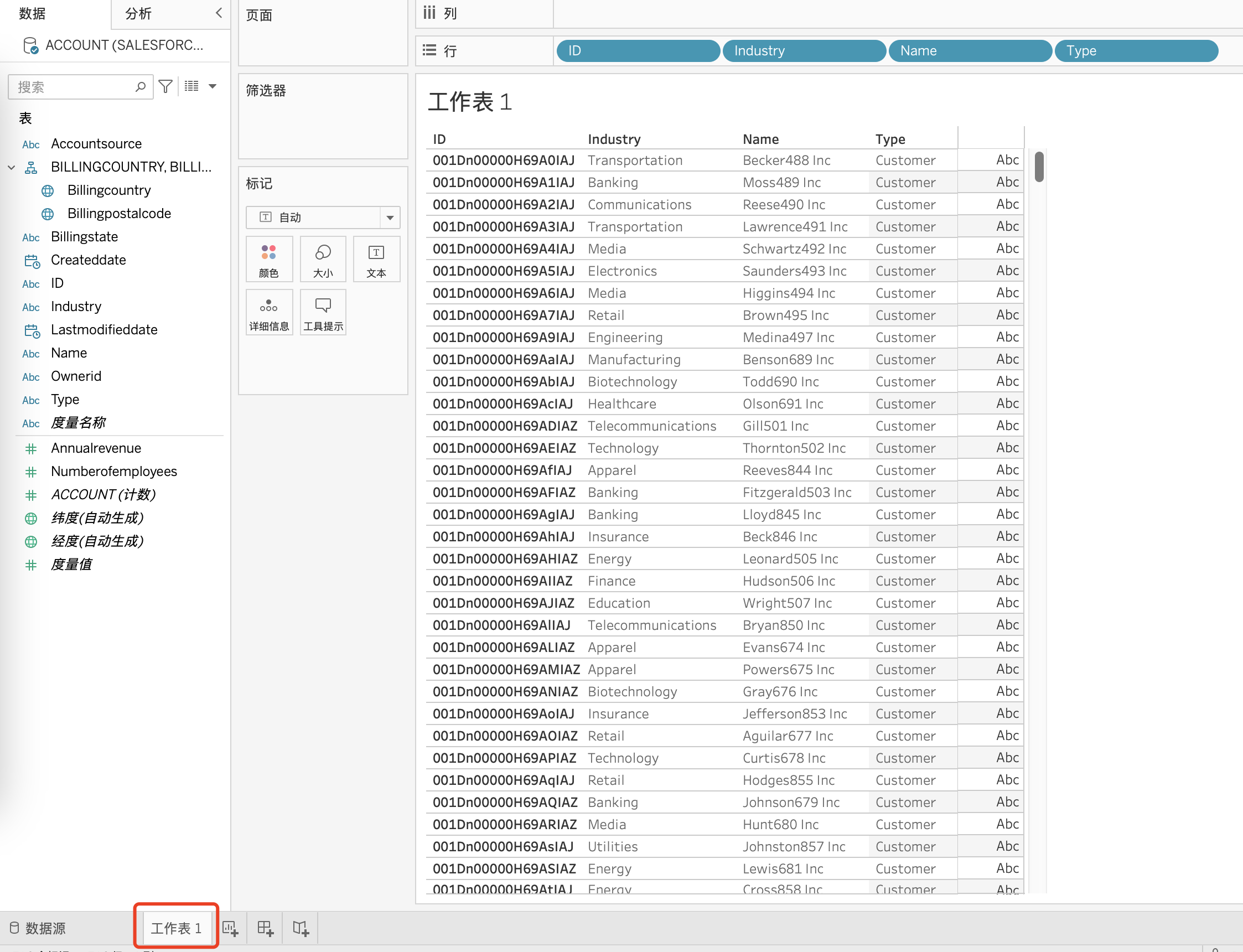在 Salesforce 项目中, 随着业务的不断增长, 随之产生的数据量也越来越庞大, 有的项目可能每年就会产生几千万甚至上亿条的数据, 而这些数据随着时间推移逐渐变成历史数据, 而这些数据也不想删除, 因为历史数据可能还是要时常进行数据分析, 产生各种报表, 看看近几年的销售数据的走势. 对于上亿条的数据, Salesforce 是没有办法保存的( 可以使用 Big Objects, 参考我之前的文章 ), 更没有办法通过 Salesforce 报表来分析. 接下来我会介绍两种工具或平台, 主要作用是用于数据的归档和分析.
Snowflake 是什么?
Snowflake 是一种计算和存储分离的云数据仓库一个数据仓库, 它提供了一个灵活, 可扩展和安全的解决方案, 用于存储,处理和分析数据. 它将传统的数据仓库与云计算技术结合起来, 可以适应不断变化的数据需求.Snowflake支持多种数据源和数据类型, 可以在云中运行, 为数据分析和数据工程师提供了更多的灵活性和可用性.
在 Snowflake 中, 数据存储在云存储中, 而计算则通过 Snowflake 的计算节点进行. 这种分离计算和存储的架构使得 Snowflake 具有更高的灵活性和可伸缩性, 可以适应不断变化的数据需求. 此外, 用户只需要支付实际使用的计算资源,而不必担心存储空间的限制.
Snowflake 的优势
- 云计算: Snowflake 是一种云数据仓库, 具有较高的可扩展性和可靠性.
- 计算和存储分离: Snowflake 使用计算和存储分离的架构, 使用者可以根据需要动态扩展计算和存储资源.
- 支持多种数据源: Snowflake 支持多种数据源, 包括结构化,半结构化和非结构化数据, 使用者可以方便地管理不同类型的数据.
- 高效的数据分析: Snowflake 提供了高效的数据分析功能, 支持大规模数据的实时分析.
- 数据分享: Snowflake 提供了方便的数据分享功能, 可以安全地在多个组织间共享数据.
Snowflake 的劣势
- 运维成本较高: Snowflake是一种云数据仓库,需要相对较高的运维成本.
- 安全性: Snowflake存储的数据需要放在云端, 需要考虑数据的安全性问题.
- 数据传输成本: 由于Snowflake存储的数据在云端, 数据的传输成本较高.
- 与现有系统的集成: Snowflake是一种新兴的云数据仓库, 与现有系统的集成可能有一定难度.
Tableau 是什么
Salesforce 是在 2019年06月10日宣布收购 Tableau. 它是一个专业的数据可视化软件, 可以帮助用户快速创建和共享交互式的图形, 以对数据进行分析和可视化. Tableau 可以连接到各种数据源(比如 Snowflake), 并使用其强大的图形和图表功能帮助用户探索数据, 挖掘有价值的洞察力.
Tableau 的优势
- 可视化功能: Tableau 拥有丰富的数据可视化功能, 可以创建各种图表, 帮助用户快速理解和分析数据.
- 易用性: 它拥有易于使用的界面和拖放功能, 使得非技术人员也能创建引人入胜的数据可视化.
- 数据连接: Tableau 可以连接多种数据源, 包括 Excel, SQL Server, Oracle, Salesforce 等.
- 实时分析: Tableau 可以对实时数据进行分析, 帮助用户及时了解数据的情况.
- 分享功能: Tableau 可以轻松分享分析结果和数据可视化, 并可以在云端或其他平台上共享, 以便多人协作分析数据.
Tableau 的劣势
- 高昂的价格: Tableau 的许多功能都以高昂的价格提供, 这可能不适合那些预算有限的公司或个人
- 学习曲线较高: 学习和使用 Tableau 可能需要一些时间和练习, 特别是对于那些没有数据分析经验的人.
- 资源需求较高: 使用 Tableau 可能需要更强的计算机硬件和内存, 特别是当处理大量数据时.
与 Salesforce 集成
场景: 将 Salesforce 的数据进行归档, 同步至云数据仓库 Snowflake 中, 然后通过 Tableau 连接 Snowflake 并作为数据源来展示 Salesforce 数据, 最后进行数据分析.
我们来看下 Snowflake 官方给出的整体架构示意图:
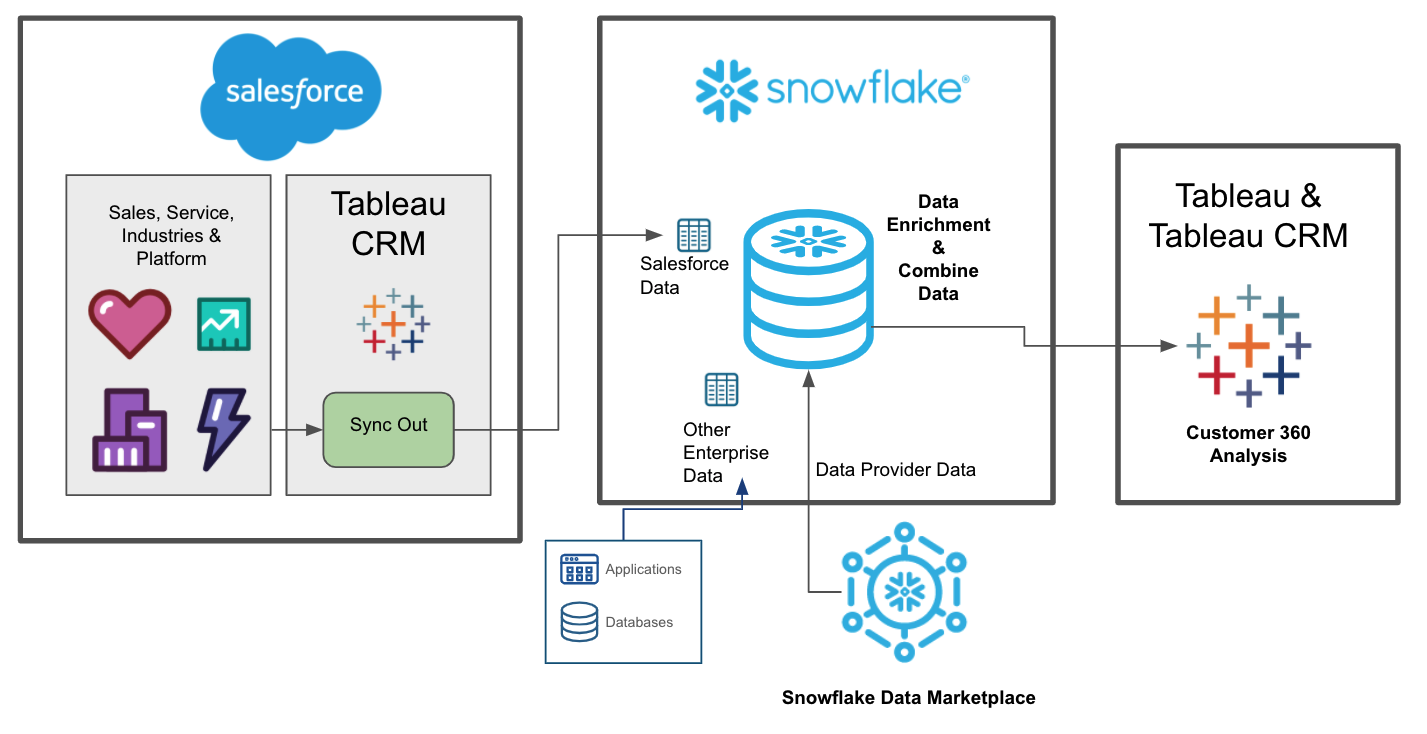
准备
- 注册 CRM Analytics Account
- 注册 Snowflake Account
- 下载 Tableau 桌面版
- 对 SQL 以及数据库概念有基本了解.
Snowflake 环境的配置
Snowflake 账户注册完成之后, 登陆到主页面, 让我们先点击 Worksheet , Worksheet 的主要作用是在交互式环境中执行 SQL 命令和查询. 它提供了一个简单的界面, 使用户能够快速测试SQL语句, 并实时显示查询结果. 因此, Snowflake Worksheet 对于数据分析和快速查询数据非常有用. 如图所示:
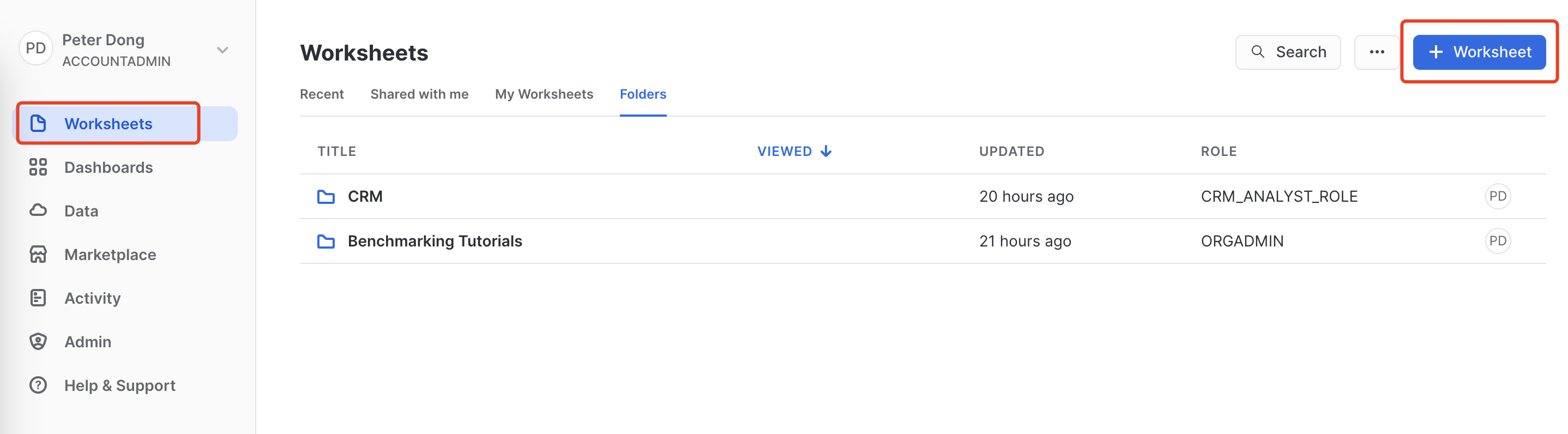
我们可以重新修改 Worksheet 的名字:
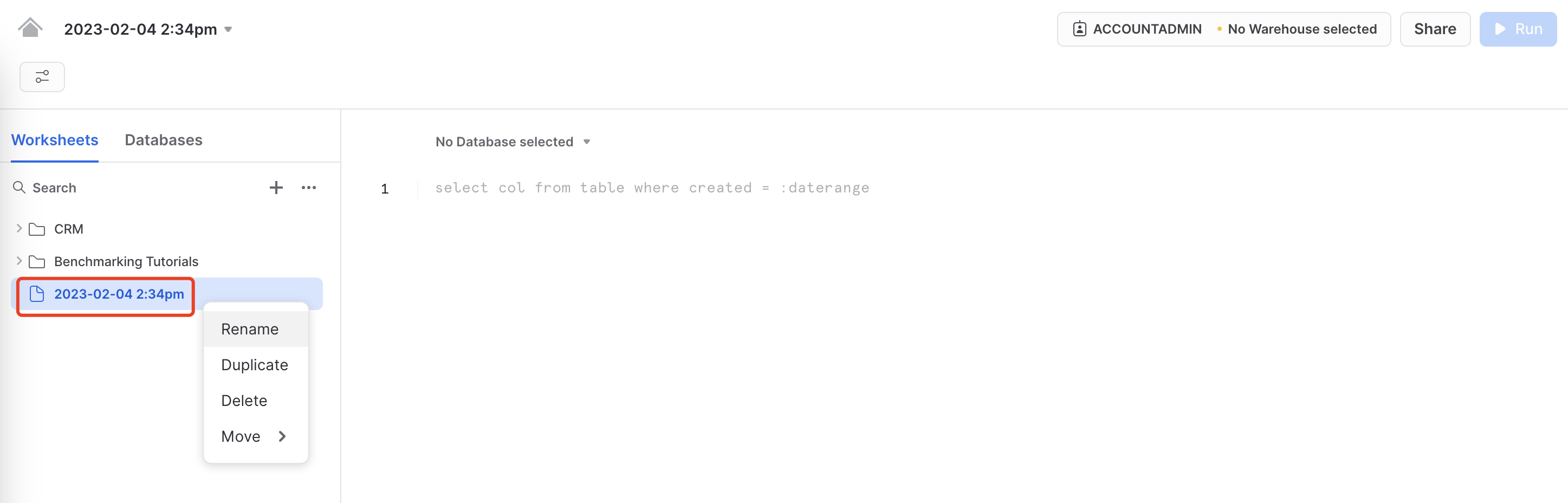
创建 Snowflake 相关对象
因为我们需要将 Salesforce 数据同步到 Snowflake, 所以我们需要为此创建相关的 Role, User, Warehouse, Database, Scheme等, 这样做的好处是: 我们可以更好的控制权限, 每个流程都对应特定的用户和权限, 方便管理, 而不是都使用Admin 的角色去做数据同步和集成.
将当前角色切换为 SECURITYADMIN:
SECURITYADMIN 角色是 Snowflake 中的系统管理员角色. 它拥有执行 Snowflake 安全管理任务的所有权限, 包括创建,修改和删除角色, 授予和撤销权限, 管理用户, 管理防火墙规则等. 因此最好为少数受信任的用户分配该角色. 我们会使用这个角色为我们的数据集成创建特定的角色和用户等.
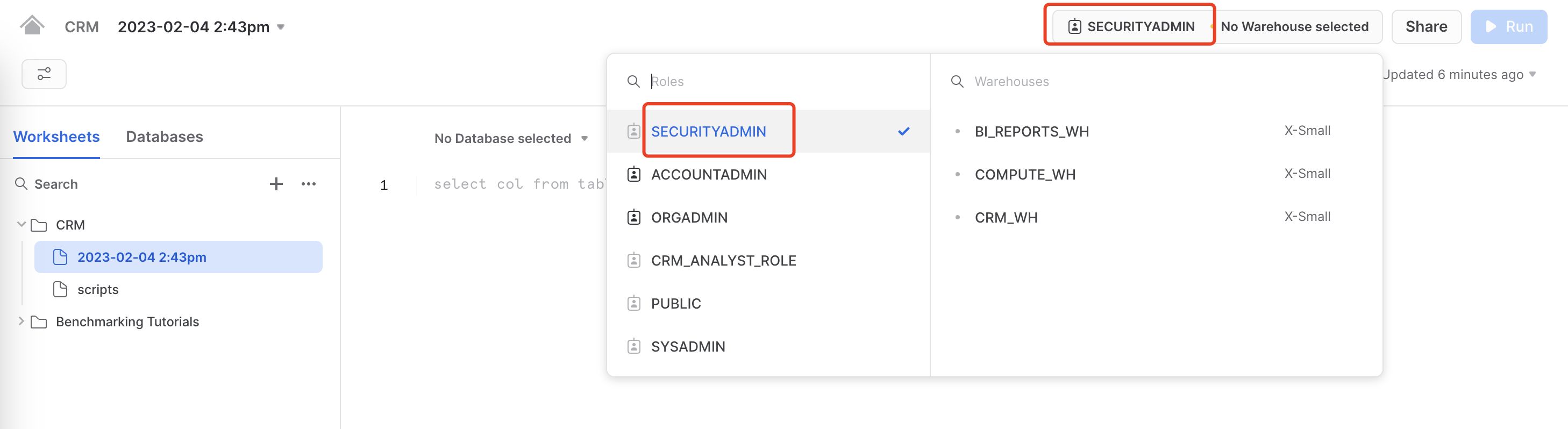
在交互环境中执行如下 SQL 命令, 以下 SQL 会创建一个新的角色叫 CRM_ANALYST_ROLE, 而且 SYSADMIN 角色将拥有 CRM_ANALYST_ROLE 角色的所有权限.
1
2
3
4
-- 创建角色 CRM_ANALYST_ROLE
CREATE OR REPLACE ROLE CRM_ANALYST_ROLE COMMENT='CRM ANALYST ROLE';
-- 将 CRM_ANALYST_ROLE 角色授权给 SYSADMIN
GRANT ROLE CRM_ANALYST_ROLE TO ROLE SYSADMIN;
执行以下 SQL 命令创建一个 User, 并将 CRM_ANALYST_ROLE 角色赋予用户 CRM_ANALYST. 请记住该用户名和密码, 在之后 Salesforce 和 Tableau 集成中需要用到.
1
2
3
4
5
6
7
8
-- 创建用户和密码
CREATE OR REPLACE USER CRM_ANALYST PASSWORD='CRMSnowflake001'
DEFAULT_ROLE=CRM_ANALYST_ROLE
DEFAULT_WAREHOUSE=CRM_WH
DEFAULT_NAMESPACE=CRM_DB.PUBLIC
MUST_CHANGE_PASSWORD = FALSE
COMMENT='CRM ANALYST';
GRANT ROLE CRM_ANALYST_ROLE TO USER CRM_ANALYST;
将当前角色切换为 SYSADMIN:
这里解释下为什么要切换角色:
SYSADMIN 角色具有对整个 Snowflake 实例的最高管理权限, 可以执行任何操作, 例如创建,修改或删除数据仓库,数据库,账户等.
SECURITYADMIN 角色具有管理 Snowflake 安全的权限, 但不能执行所有操作, 例如创建,修改或删除数据库. 他们可以管理安全性相关的内容, 例如创建和管理用户,角色,权限和安全策略.
因此, SYSADMIN 角色拥有比 SECURITYADMIN 角色更多的权限.
可以通过 UI 切换角色, 也可以通过以下 SQL 命令:
1
2
-- 切换 SYSADMIN 角色
USE ROLE SYSADMIN;
创建 Database 和 scheme, 将来 Salesforce 同步的数据将会存入到该数据库里
1
2
3
4
-- 创建数据库 CRM_DB
CREATE OR REPLACE DATABASE CRM_DB;
-- 创建SCHEMA SALESFORCE
CREATE OR REPLACE SCHEMA CRM_DB.SALESFORCE;
授予 CRM_ANALYST_ROLE 在这些结构上的必要权限:
1
2
3
4
-- 将 CRM_DB 数据库的使用权限授予 CRM_ANALYST_ROLE 角色.这意味着 CRM_ANALYST_ROLE 角色现在可以连接到 CRM_DB 数据库并对其进行查询,但是不能执行任何写入操作
GRANT USAGE ON DATABASE CRM_DB TO ROLE CRM_ANALYST_ROLE;
-- 将 CRM_DB.SALESFORCE 的所有权限授予 CRM_ANALYST_ROLE 角色.这意味着 CRM_ANALYST_ROLE 角色现在可以对 CRM_DB.SALESFORCE 进行读取和写入操作,包括对数据表,字段,索引,视图等进行修改.
GRANT ALL ON SCHEMA CRM_DB.SALESFORCE TO ROLE CRM_ANALYST_ROLE;
接下来我们将创建一个Snowflake WAREHOUSE, 我们还将在 WAREHOUSE 上授予 CRM_ANALYST_ROLE 使用权限:
在 Snowflake 中,WAREHOUSE 是一个计算集群,可以根据需要即时启动/停止或扩大/缩小. WAREHOUSE 只执行计算工作, 而所有的数据都管理和存储在 DATABASES 中, 因为 Snowflake 在存储和计算之间完全分离, 允许快速和灵活的独立扩展.
1
2
3
4
5
6
CREATE OR REPLACE WAREHOUSE CRM_WH
WITH WAREHOUSE_SIZE = 'XSMALL'
AUTO_SUSPEND = 300
AUTO_RESUME = TRUE;
GRANT USAGE ON WAREHOUSE CRM_WH TO ROLE CRM_ANALYST_ROLE;
Salesforce 环境配置
在 Salesforce 中, 点击 Setup, 在快速查找栏中,输入 Analytics.点击 Settings.
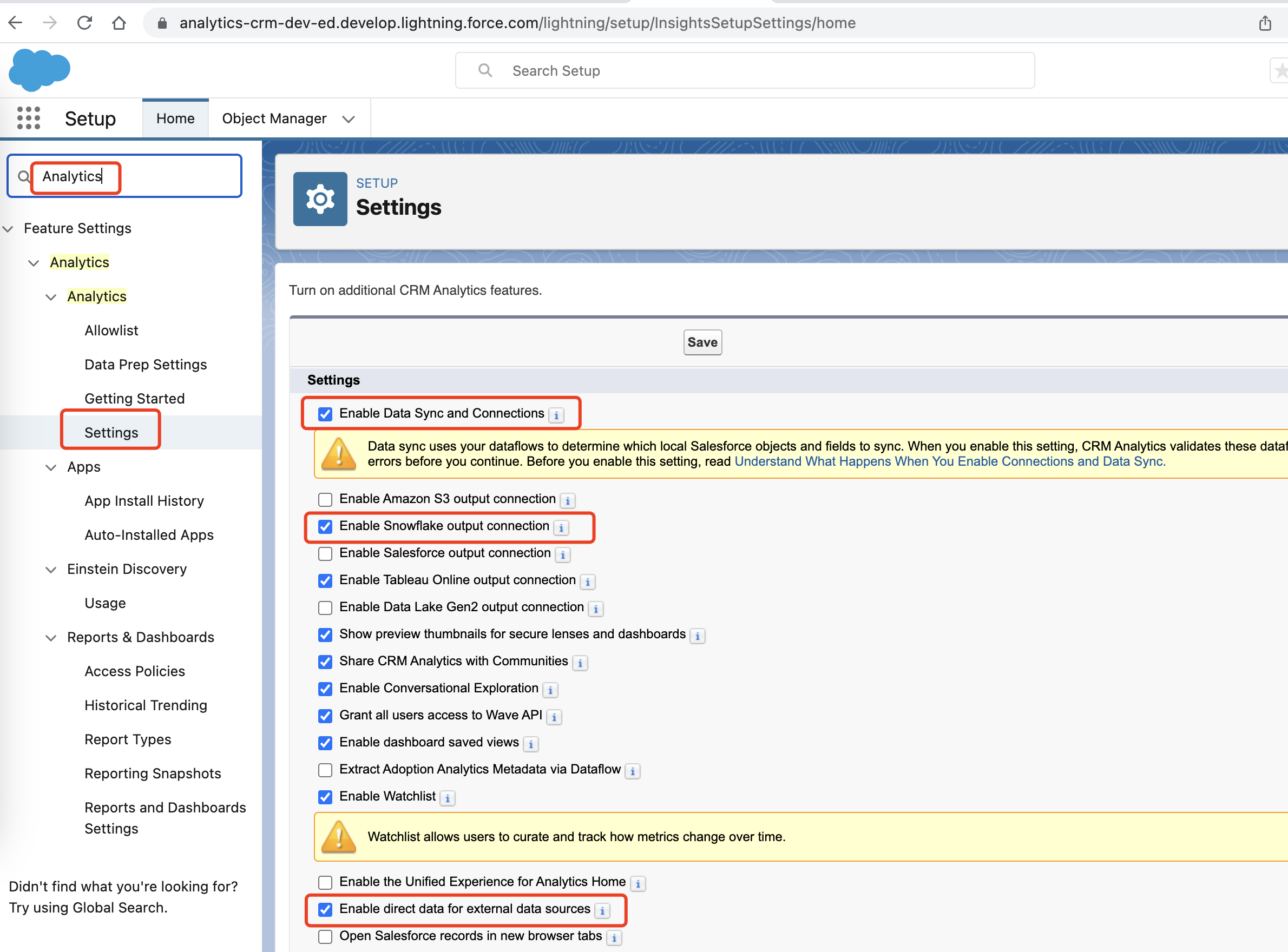
在 Salesforce 中,打开 Analytics Studio, 点击 Data Manager
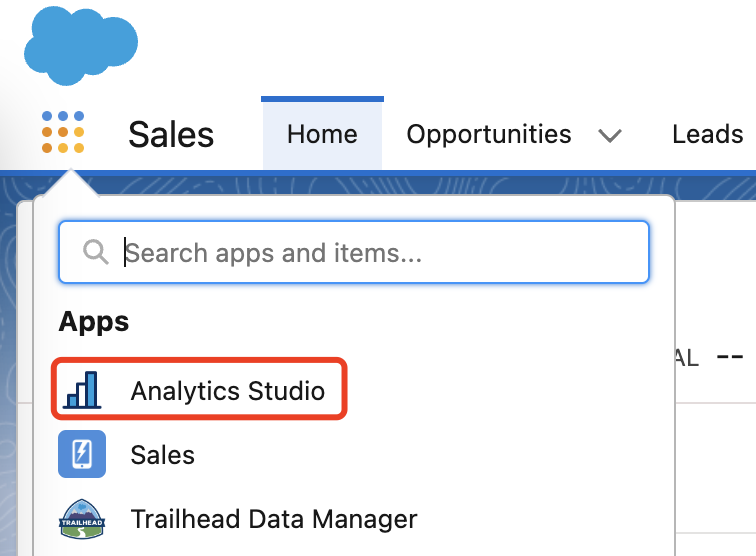
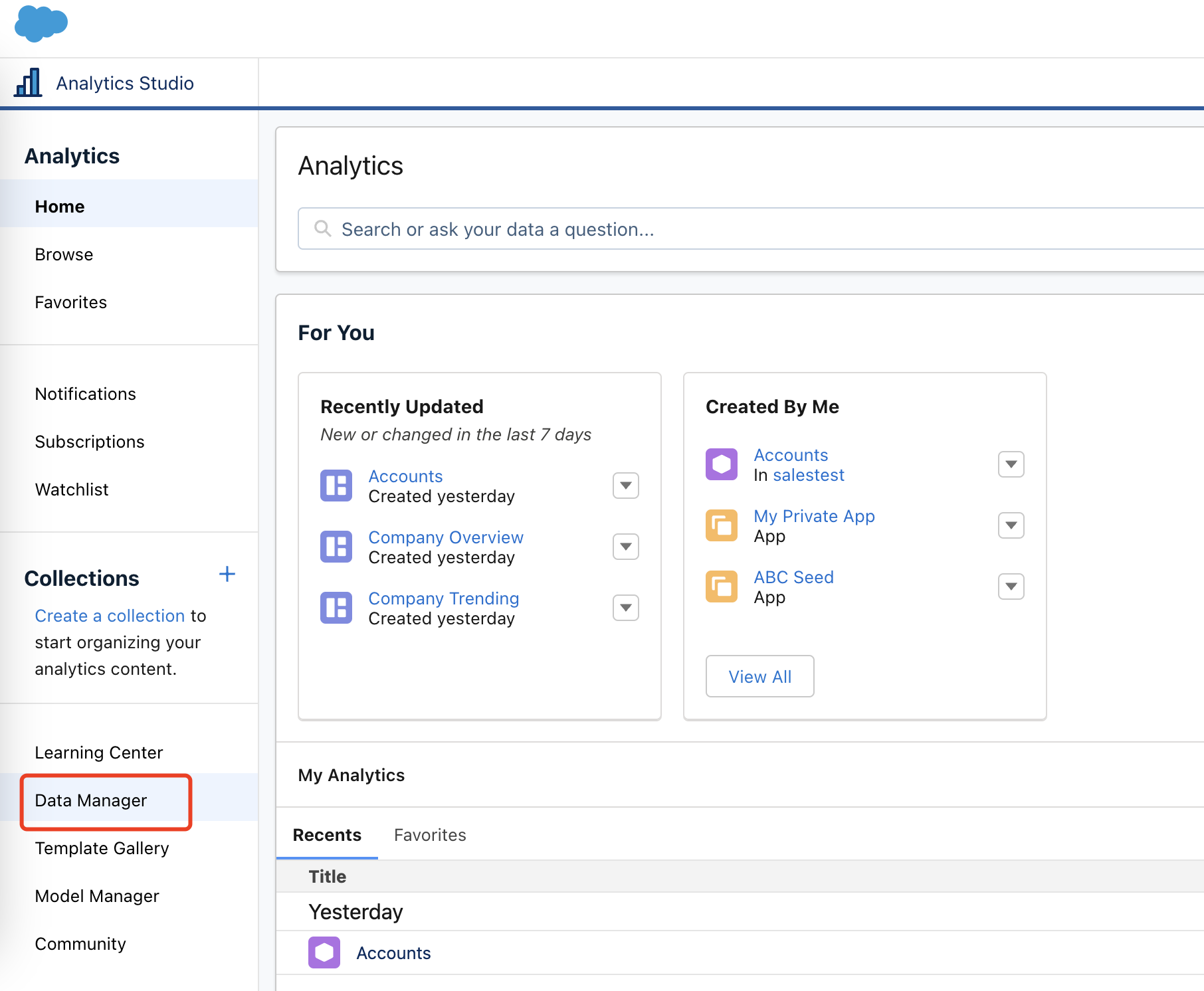
在 Data Manager 界面, 点击 New Connection:
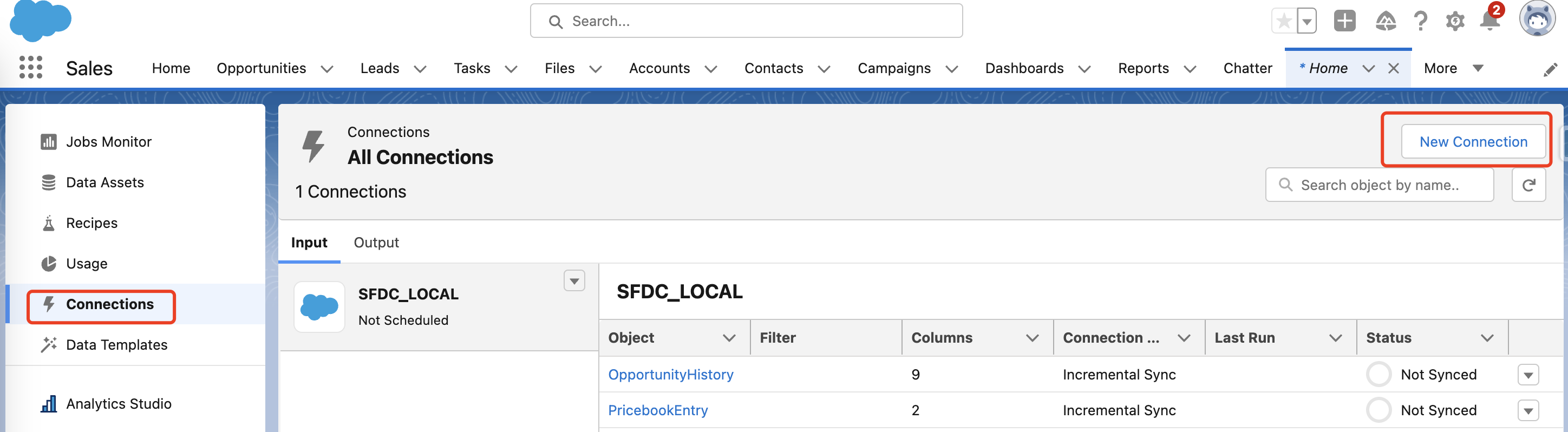
然后选择 Output, 选中 Snowflake Output Connector

然后根据之前在 Snowflake 中的配置, 填入如下信息:

Note: 通过查看登录到 Snowflake 用户界面的浏览器标签中的 URL, 可以找到 Snowflake 账户名称. 复制 https:// 之后和 snowflakecomputing.com 之前的字符, 即 https://abcd123.us-east-1.snowflakecomputing.com, Account name将是
abcd123.us-east-1.
配置 Connection Sync out:
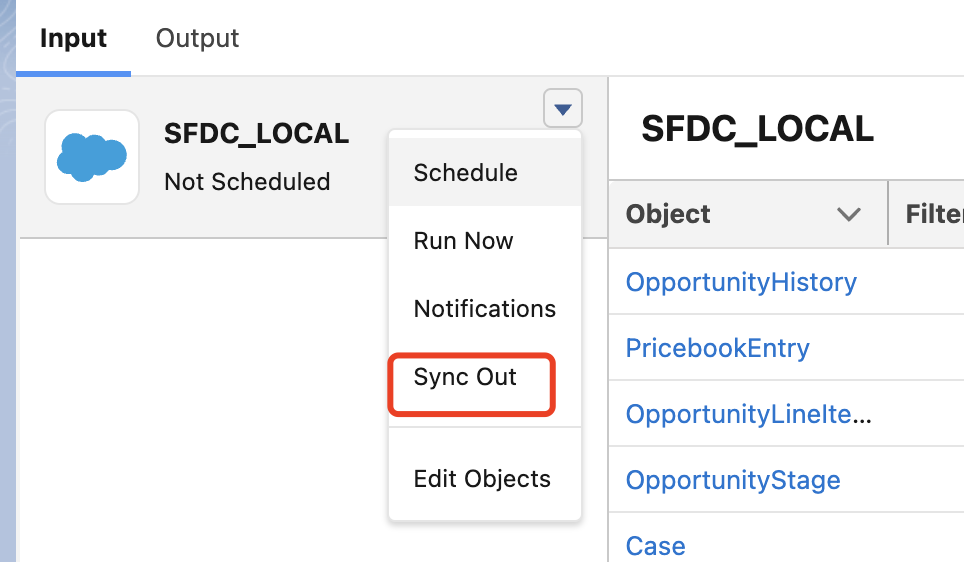
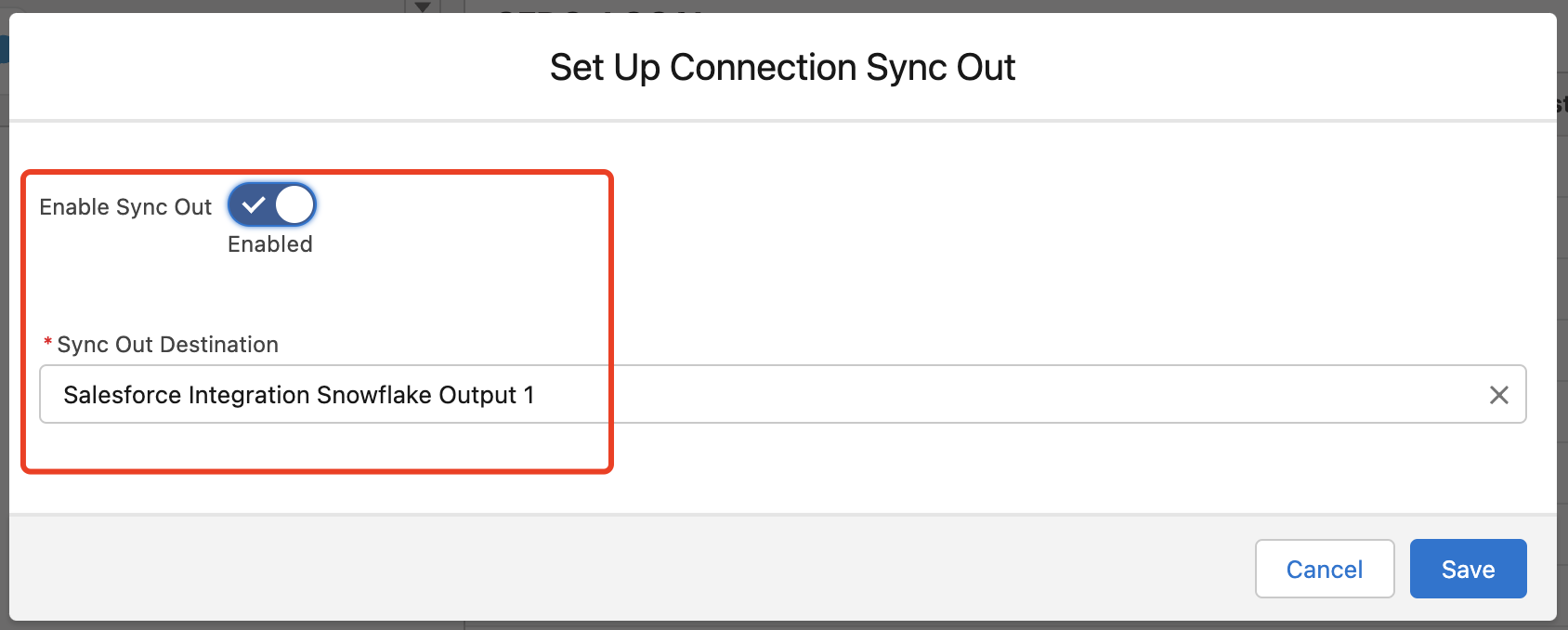
然后选择需要同步的对象, 比如 Account, 可以选择增量同步,或者全量同步.

同步完成之后, 登陆 Snowflake, 执行如下 SQL 查询结果:
1
select * from crm_db.salesforce.account
如图所示:
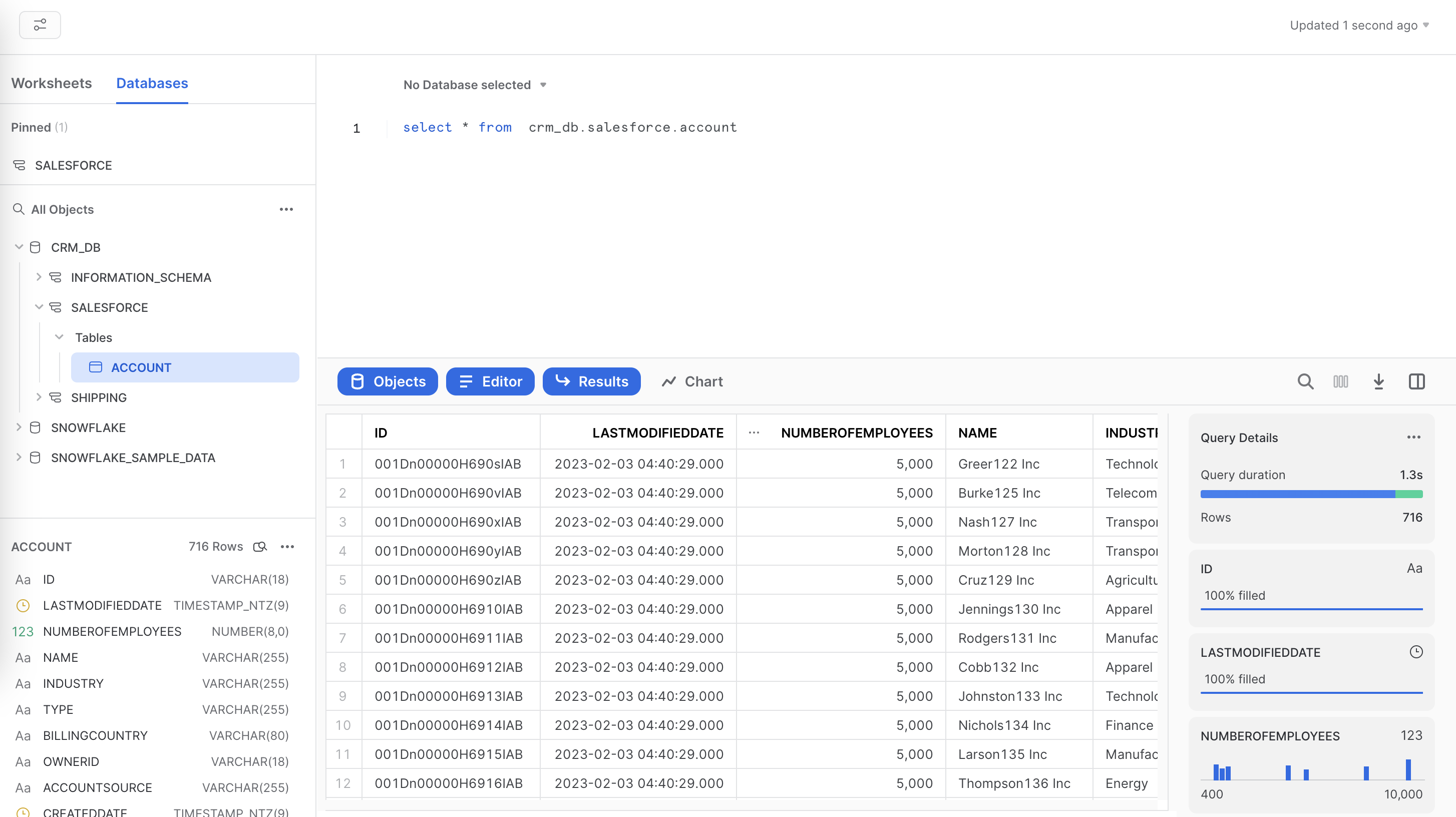
至此, 我们已经成功将 Salesforce 的数据同步至 Snowflake.
配置 Tableau
打开 Tableau 软件, 点击 更多
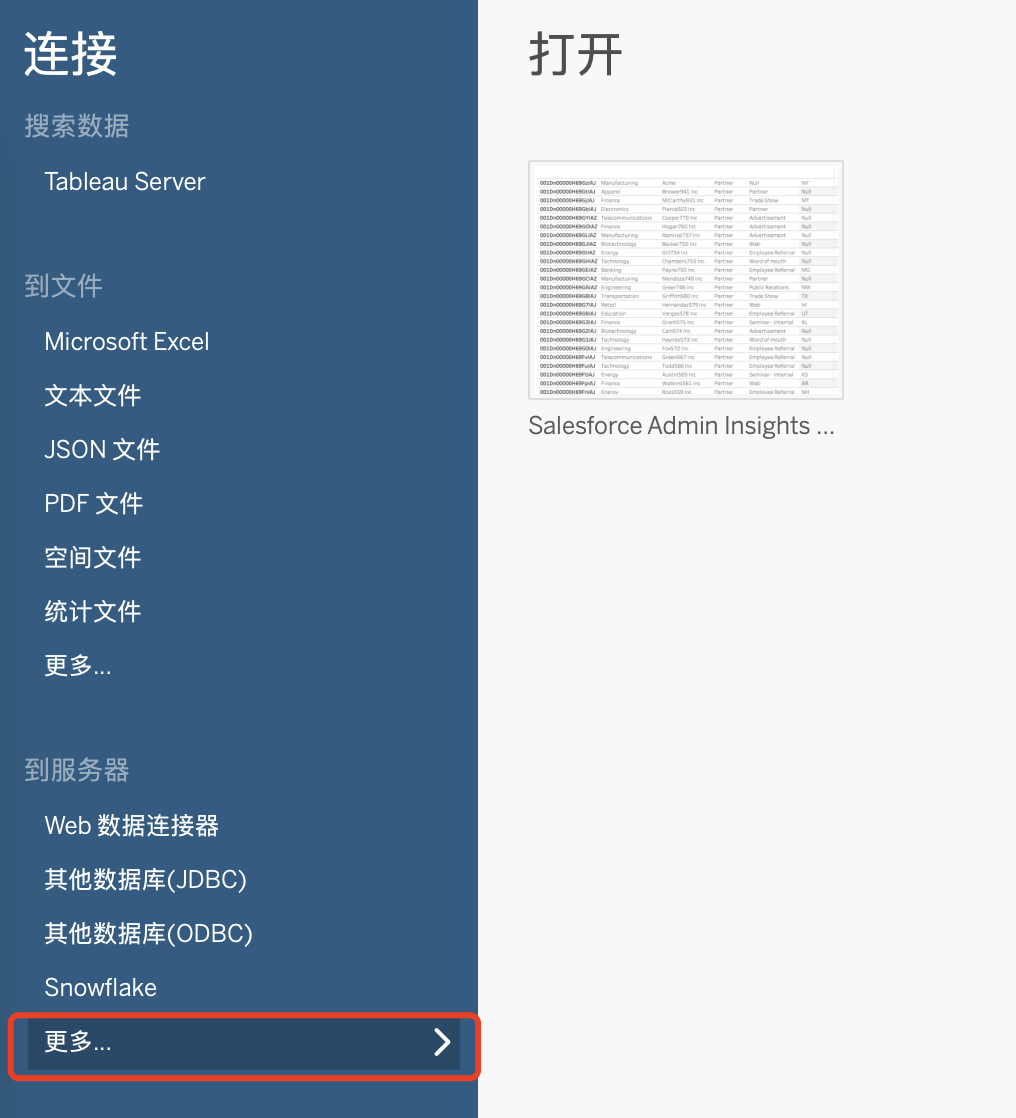
在搜索框中输入 Snowflake 并点击.
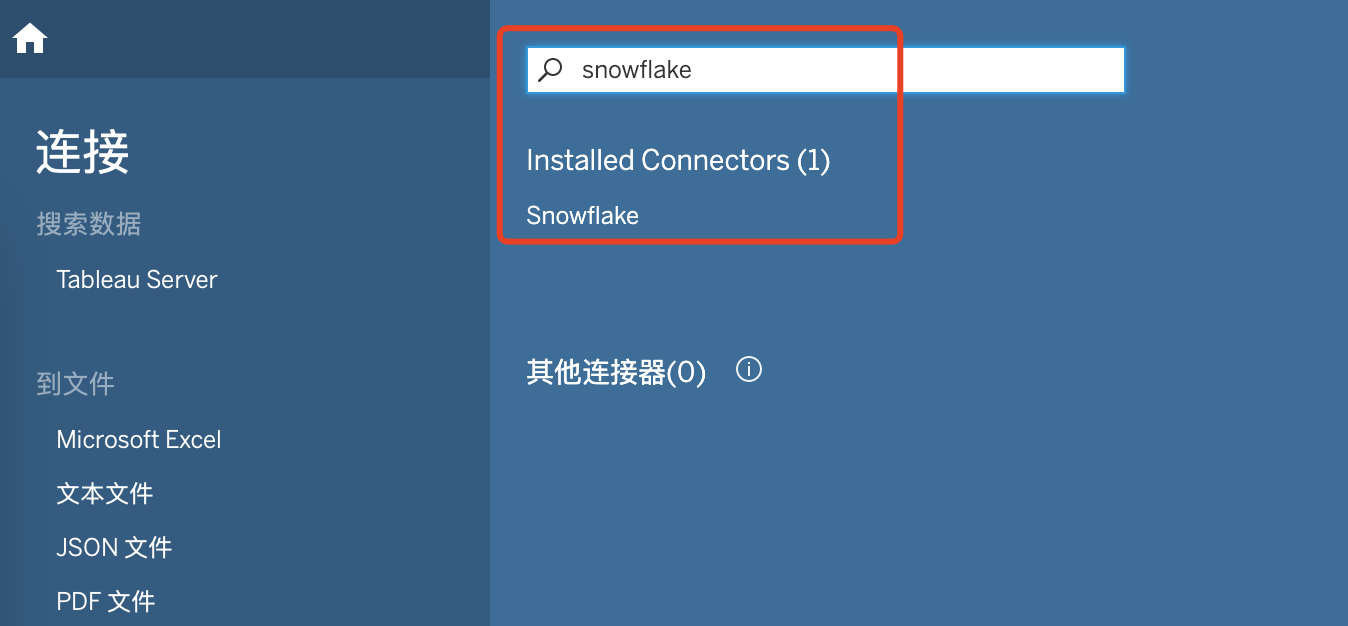
输入用户名密码等信息, 该信息来自之前创建的 Snowflake 对象.
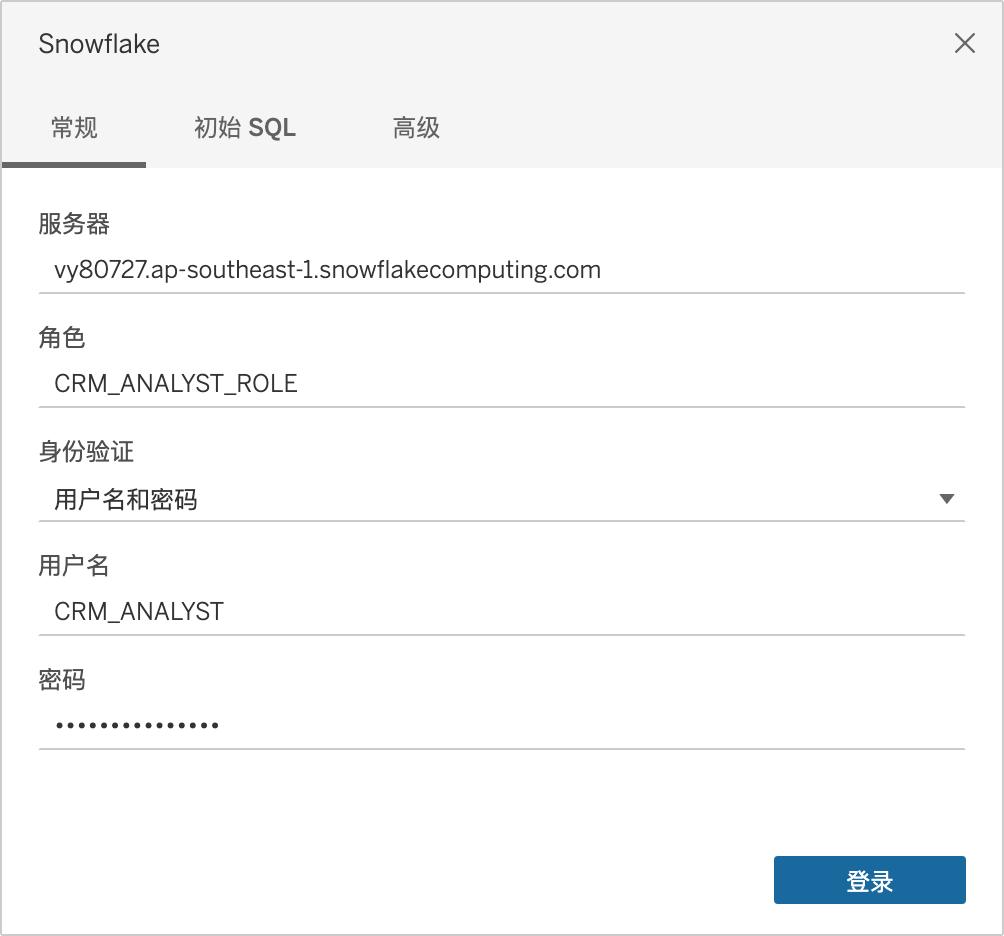
登陆成功之后, 选择创建的数据库, scheme 和 table:
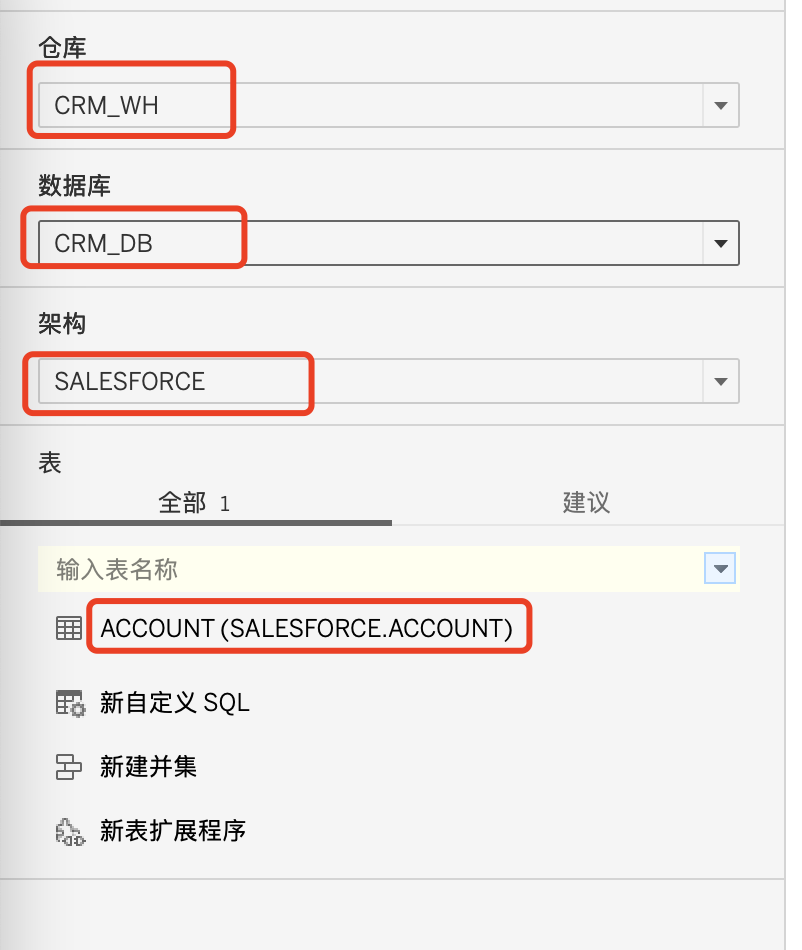
打开新的工作表, 我们可以选中需要查看的字段, 至此 Salesforce 的 Account 数据就会展示在 Tableau 的页面上.